Heim >Betrieb und Instandhaltung >Windows-Betrieb und -Wartung >Win10-Tutorial zum Remote-Aufwecken
Win10-Tutorial zum Remote-Aufwecken
- 藏色散人Original
- 2020-05-26 09:21:456450Durchsuche

Win10-Remote-Wakeup-Tutorial
Stellen Sie zunächst die EVENT-Wakeup-Funktion Ihres Motherboard-BIOS ein, um sie zu aktivieren, wie gezeigt unten Wie gezeigt
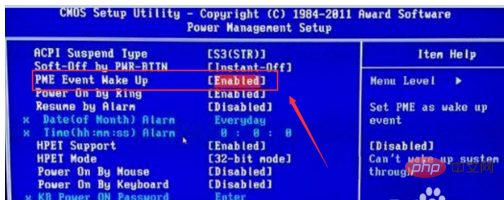
Klicken Sie mit der rechten Maustaste auf diesen Computer und wählen Sie Eigenschaften aus, wie unten gezeigt
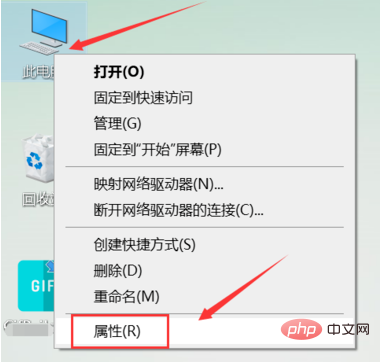
Klicken Sie zum Aufrufen auf Geräte-Manager , wie im Bild unten gezeigt
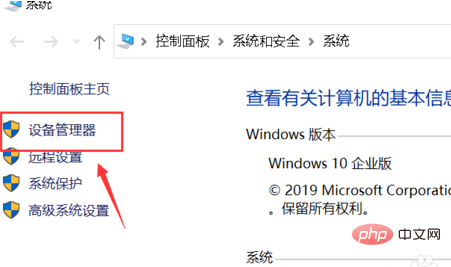
Klicken Sie mit der rechten Maustaste auf Ihre Netzwerkkarte und wählen Sie Eigenschaften, wie im Bild unten gezeigt
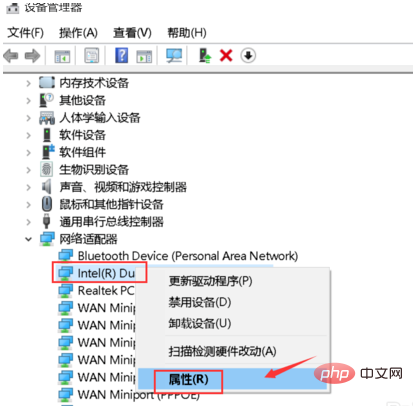
Klicken Sie auf die Registerkarte „Energieverwaltung“, wie im Bild unten gezeigt
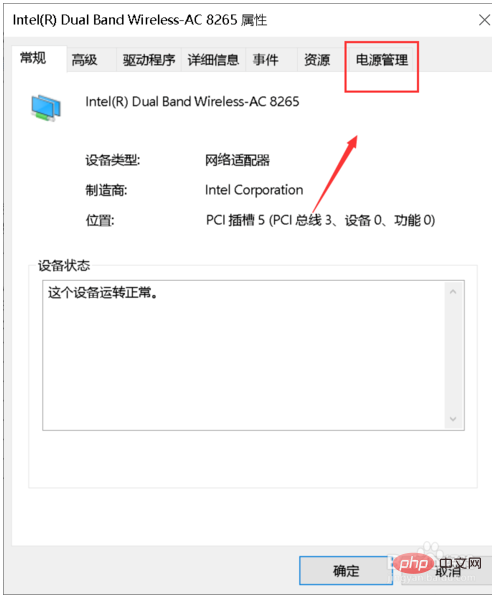
Aktivieren Sie „Diesen Computer aus der Ferne aktivieren lassen“ und klicken Sie auf „OK“, wie im Bild unten gezeigt
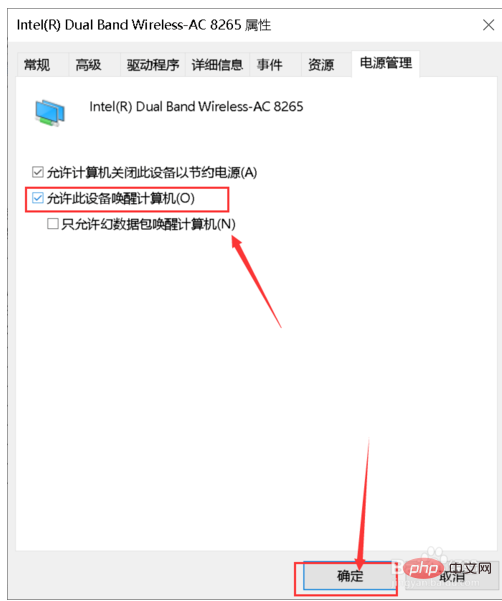
Gehen Sie zurück und klicken Sie auf „Erweitert“, stellen Sie das Weckpaket auf „Aktiviert“, damit Sie aus der Ferne aufwachen können, nachdem Sie die Mac-Adresse und die IP-Adresse der Netzwerkkarte gelesen haben! Wie im Bild unten gezeigt
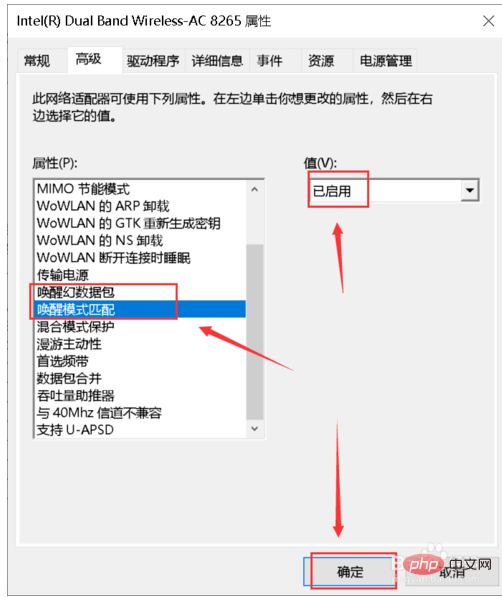
Das obige ist der detaillierte Inhalt vonWin10-Tutorial zum Remote-Aufwecken. Für weitere Informationen folgen Sie bitte anderen verwandten Artikeln auf der PHP chinesischen Website!

